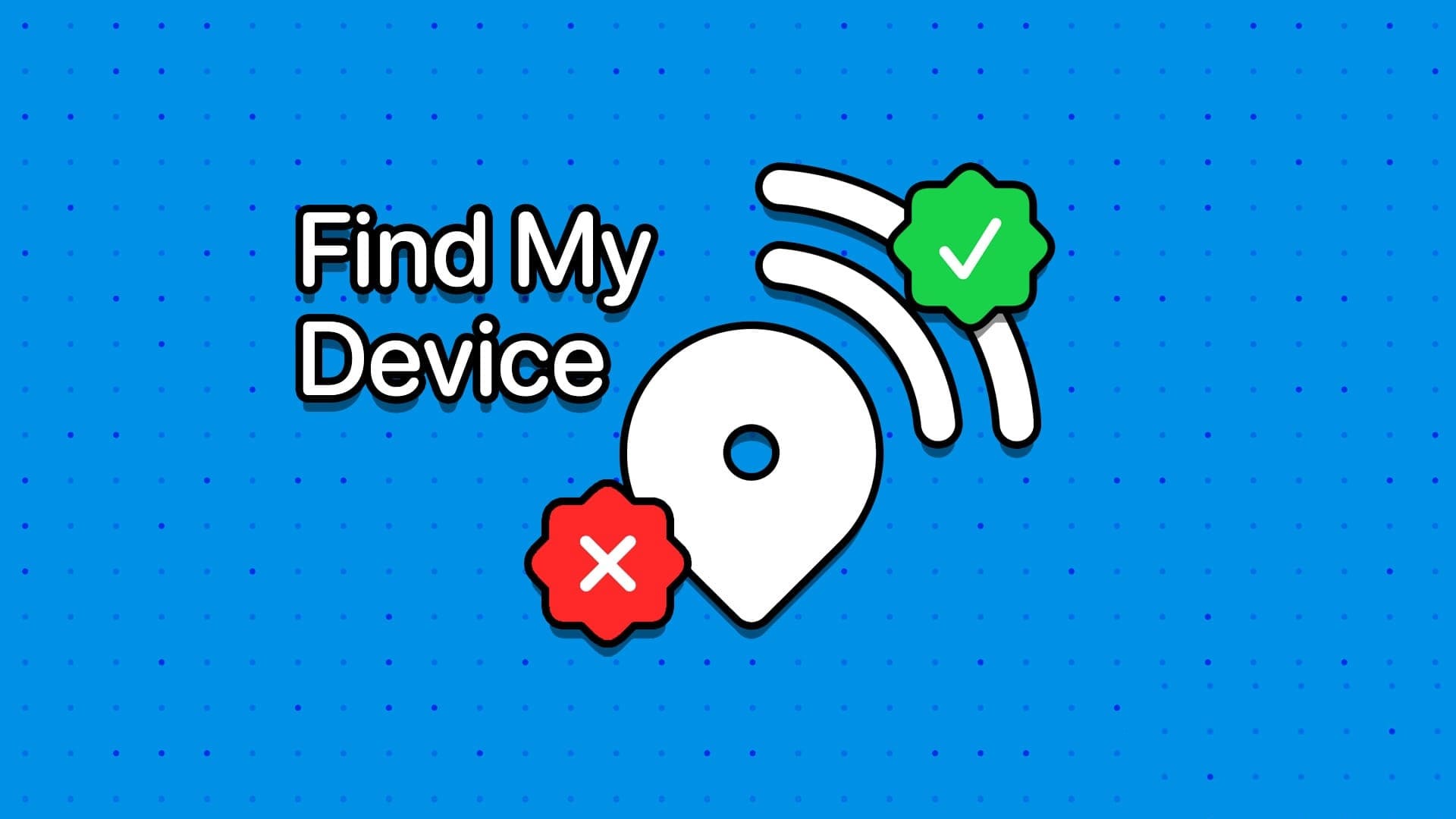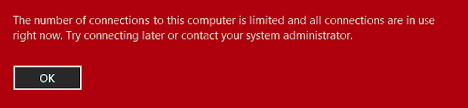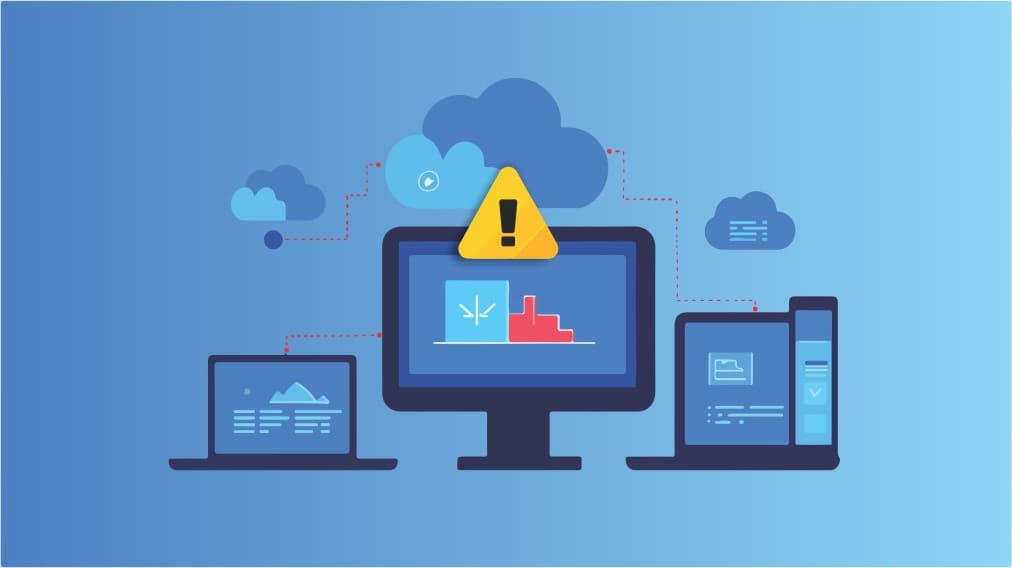Если вы пытаетесь запустить службу на компьютере, но она отказывается отвечать в течение отведённого времени, вы столкнётесь с ошибкой 1053: «Служба не ответила на запрос на запуск или управление в установленное время». Эта ошибка может проявляться по-разному, поскольку вы не сможете запускать пользовательские службы. К сожалению, некоторые разработчики сообщают, что ошибка службы 1053 часто возникает на их компьютерах при разработке пользовательского программного обеспечения. В этом руководстве вы узнаете о причинах появления сообщения об ошибке, а также о методах устранения ошибки службы 1053 в Windows 10. Итак, читайте дальше!
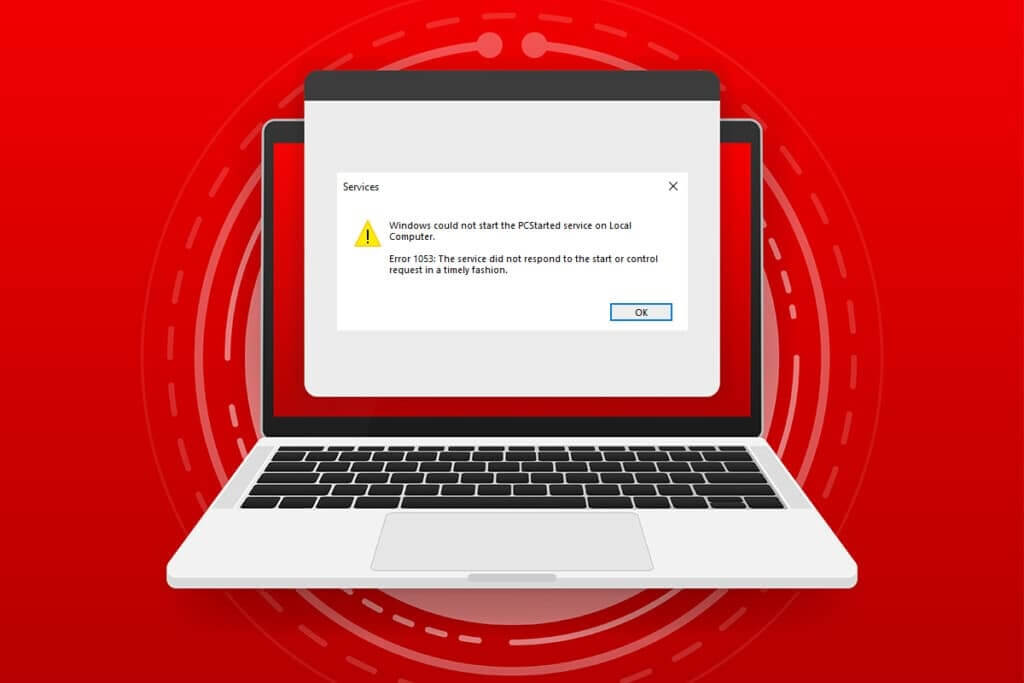
Как исправить ошибку службы 1053 в Windows 10
Ошибка 1053: Служба не ответила на запрос на запуск или управление своевременно. Эта ошибка возникает в операционной системе. Windows 10 При возникновении тайм-аута ответа на конкретный запрос.
-
- Если ваши приложения или службы не соответствуют настройкам по умолчанию для параметров времени ожидания, вы столкнетесь с ошибкой службы 1053. Изменение ключей реестра может устранить эти настройки и, таким образом, устранить проблему.
- Если на вашем компьютере отсутствуют необходимые файлы DLL и системные данные, вы можете столкнуться с ошибкой службы 1053. Ошибка службы 1053 возникает всякий раз, когда повреждены или изменены файлы, а также когда важный фрагмент данных недоступен.
- Наличие вредоносного ПО может привести к потере данных, вызывая ошибку службы 1053. Запуск антивирусного сканирования также может удалить все вредоносные данные с вашего компьютера и предотвратить изменение или повреждение данных.
- Повреждённые системные файлы могут быть вызваны повреждённым обновлением Windows. Если у вас устаревшая операционная система, повреждённые данные и ошибки (если таковые имеются) останутся на вашем компьютере, что приведёт к ошибке службы 1053. Всегда используйте актуальную версию Windows для решения любых проблем.
- Поврежденные установочные файлы, неправильная конфигурация файлов и папок, а также проблемы с правами администратора для приложений могут стать причиной ошибки службы 1053. Чтобы устранить эту проблему, переустановите любое конкретное приложение, вызывающее ошибку.
Однако, если вы не знаете, какие действия предпринять для устранения ошибки 1053: Служба не ответила на запрос на запуск или управление своевременно, вы не одиноки! Следуйте инструкциям по устранению ошибки службы 1053 в Windows 10, описанным в следующем разделе.
В этом разделе представлен полный список методов исправления ошибки 1053: Служба не отвечает. Для достижения наилучших результатов обязательно следуйте перечисленным методам в том же порядке.
Метод 1: выполнить чистую загрузку
Проблемы, связанные с ошибкой 1053: Служба не отвечает, можно устранить, выполнив чистую загрузку всех важных служб и файлов в системе Windows 10, как описано в этом методе.
ملاحظة: Для выполнения этого действия убедитесь, что вы вошли в систему как администратор. Чистая загрузка Windows.
1. Включите диалоговое окно «Выполнить» Нажав на Клавиши Windows + R вместе.
2. Тип MSCONFIG и нажмите кнопку. "OK" Открыть "Конфигурация системы".
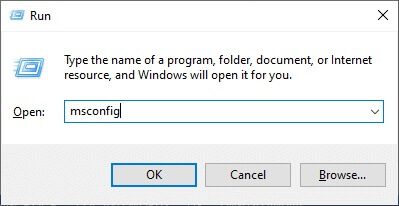
3. Появится окно. Конфигурация системы. Далее переключитесь на Вкладка Services.
4. Установите флажок рядом с Скрыть все службы Microsoft и нажмите кнопка отключения Все как описано.
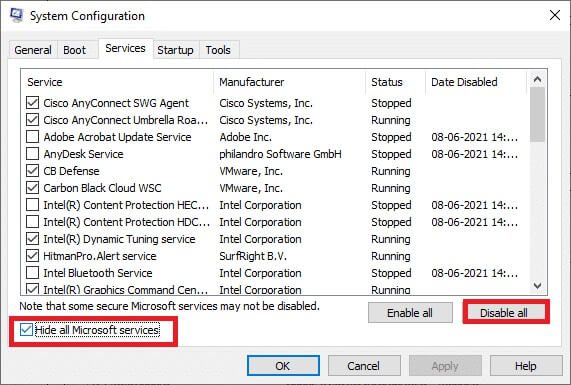
5. Теперь переключитесь на вкладку "запускать" Нажмите на ссылку Открыть диспетчер задач Как показано ниже.
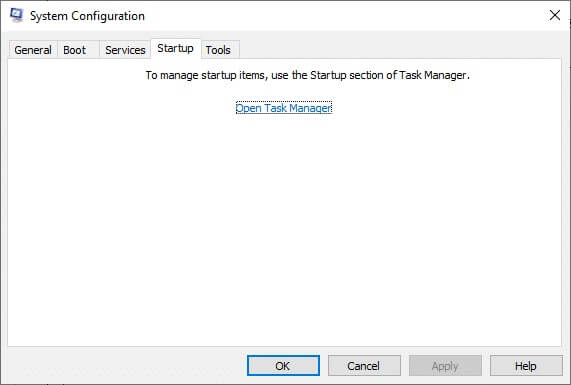
6. Появится окно. Управление задачами Сейчас. Переключиться на Вкладка "Автозагрузка".
7. Далее выберите Задачи запуска Нежелательный и щелчок Отключить отображение в правом нижнем углу.
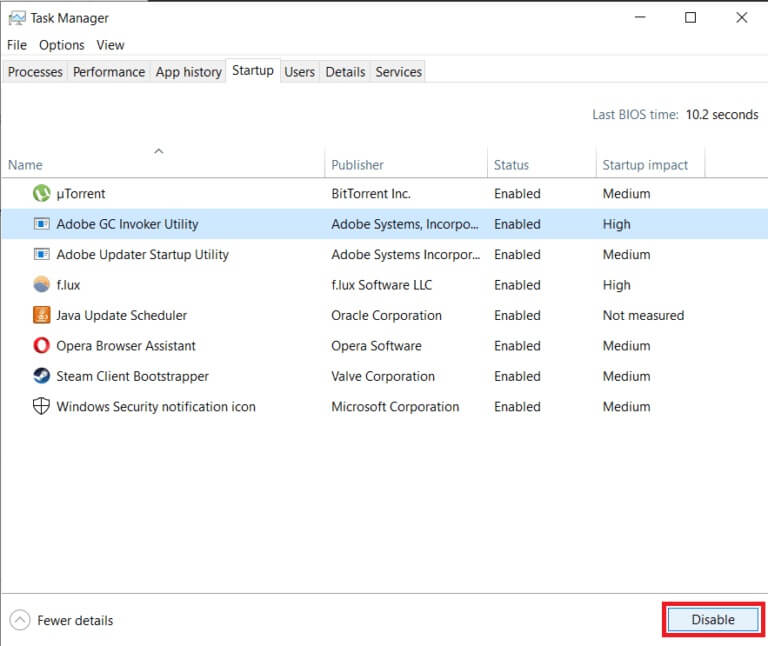
8. Завершение Управление задачами И окно конфигурации системы.
9. Теперь нажмите на Клавиши Alt + F4 В то же время вы увидите всплывающее окно, как показано ниже.
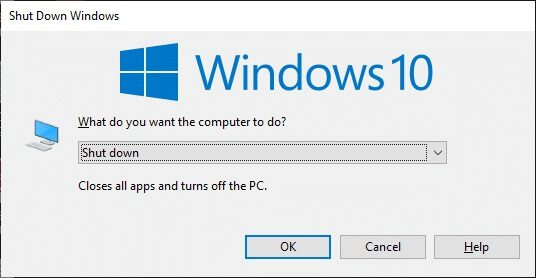
10. Теперь нажмите на раскрывающийся список и выберите опцию Перезагрузить.
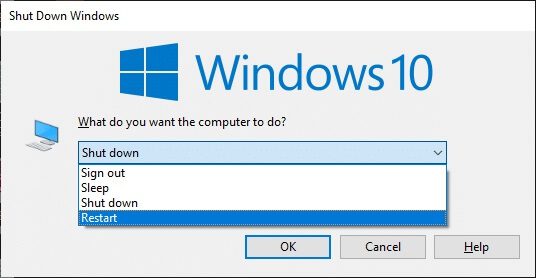
11. Наконец, нажмите Enter или щелкните "OK" Чтобы перезагрузить систему.
Метод 2: настройка параметров тайм-аута
Чтобы устранить ошибку службы 1053, первым делом нужно изменить настройки времени ожидания в редакторе реестра. При попытке запуска службы она запустится со значениями по умолчанию. Если время ответа не соответствует этому значению, возникнет ошибка 1053: Служба не ответила на запрос на запуск или управление в течение отведённого времени. Этот метод устранения неполадок позволяет изменить значение в реестре для этого времени, и если оно не существует, возникнет та же ошибка. Вот как это сделать.
1. Нажмите и удерживайте Клавиши Windows + R Вместе открывать Выполнить .диалог.
2. Теперь напишите regedit И нажмите Введите ключ начать Редактор реестра.
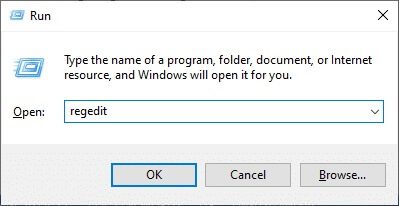
3. В адресной строке перейдите к следующему пути к домашней папке.
Компьютер\HKEY_LOCAL_MACHINE\SYSTEM\CurrentControlSet\Control\SecurePipeServers
4 а. Если вы не нашли SecurePipeServers В Папка управления Щелкните правой кнопкой мыши по пространству на правой панели и щелкните Новое значение > DWORD (32-разрядное).
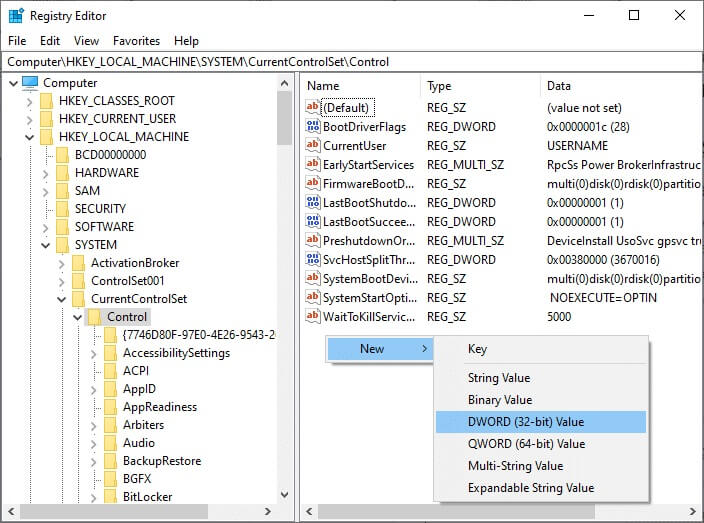
4 б. Если у вас есть SecurePipeServers В Папка управления Щелкните правой кнопкой мыши по ключу по умолчанию на правой панели и выберите опцию Модификация.
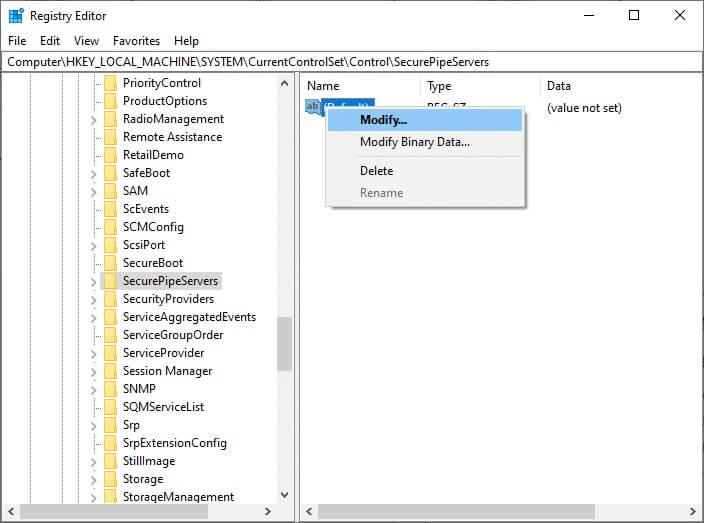
5. Установите значение данных на 18000 Как показано.
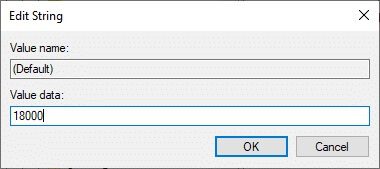
6. Сохранить перемены И перезагрузите компьютер.
Теперь проверьте, исправлена ли ошибка 1053: Служба не ответила на запрос запуска или управления своевременно.
Метод 3: Восстановление системных файлов
Повреждённые файлы и папки на вашем компьютере часто приводят к ошибке службы 1053. Проанализируйте наличие на вашем компьютере повреждённых файлов, способствующих возникновению ошибки, используя команды SFC и DISM, как описано в этом методе. В случае обнаружения каких-либо несоответствий все повреждённые файлы будут автоматически удалены или заменены. Кроме того, в программе есть встроенный инструмент, позволяющий пользователю удалять файлы для исправления ошибки службы 1053 в Windows 10. Для этого выполните следующие действия.
1. Нажмите Клавиша Windows , И введите Командная строка И нажмите Запустить от имени администратора.
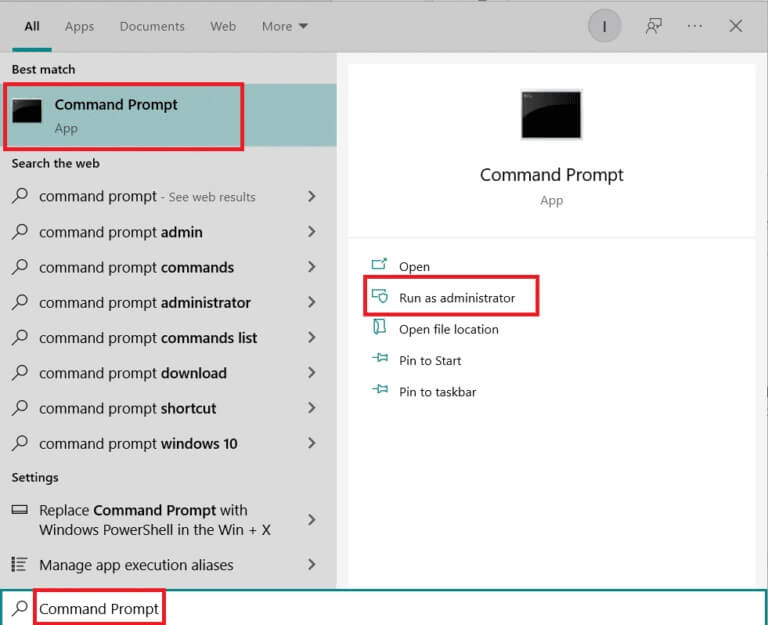
2. Щелкните "Ага" в подсказке Контроль учетных записей пользователей.
3. Тип chkdsk C: /f /r /x команда И нажмите Введите ключ.
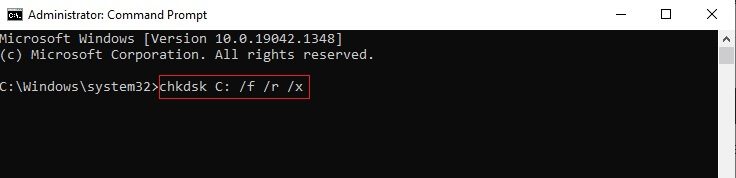
4. Если вас попросят оставить сообщение, Невозможно запустить Chkdsk... Том... используется. , затем введите Y И нажмите Введите ключ.
5. Снова напишите Команда: sfc /scannow И нажмите Введите ключ включить Проверка системных файлов.
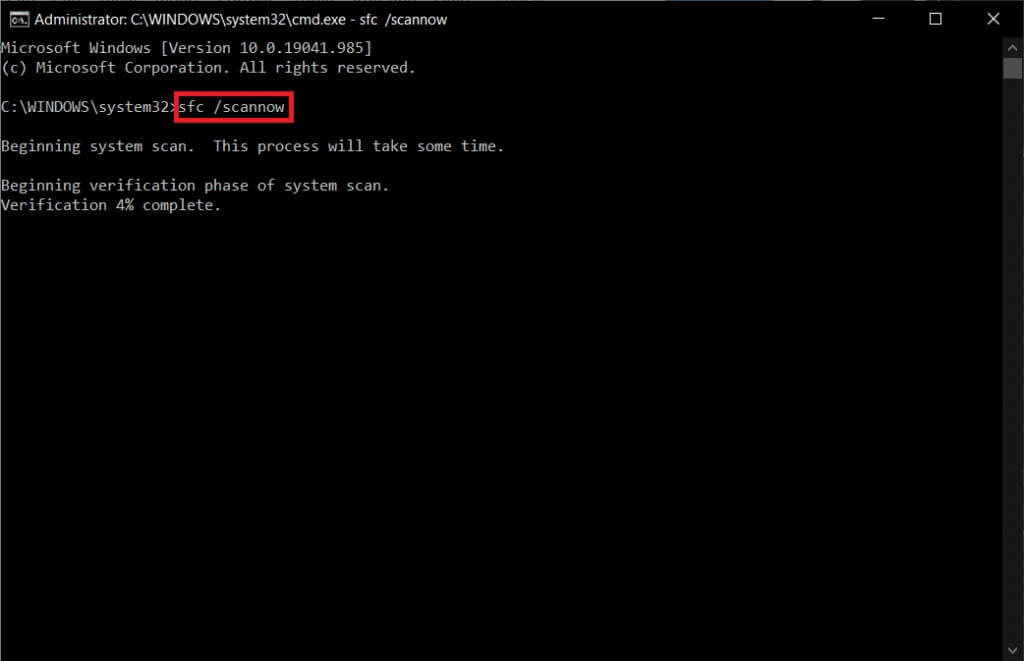
ملاحظة: Начнётся сканирование системы, которое займёт две минуты. В это время вы можете продолжать выполнять другие действия, но будьте осторожны, чтобы случайно не закрыть окно.
После завершения сканирования появится одно из этих сообщений:
- Защита ресурсов Windows не обнаружила нарушений целостности.
- Защите ресурсов Windows не удалось выполнить запрошенную операцию.
- Защита ресурсов Windows обнаружила и успешно восстановила поврежденные файлы.
- Защита ресурсов Windows обнаружила поврежденные файлы, но не смогла восстановить некоторые из них.
6. После завершения сканирования Перезагрузите компьютер.
7. Снова беги Командная строка от имени администратора Выполните указанные команды одну за другой:
dism.exe/онлайн/cleanup-image/scanhealth dism.exe/онлайн/cleanup-image/restorehealth dism.exe/онлайн/cleanup-image/startcomponentcleanup
ملاحظة: Для правильного выполнения команд DISM необходимо работающее подключение к Интернету.
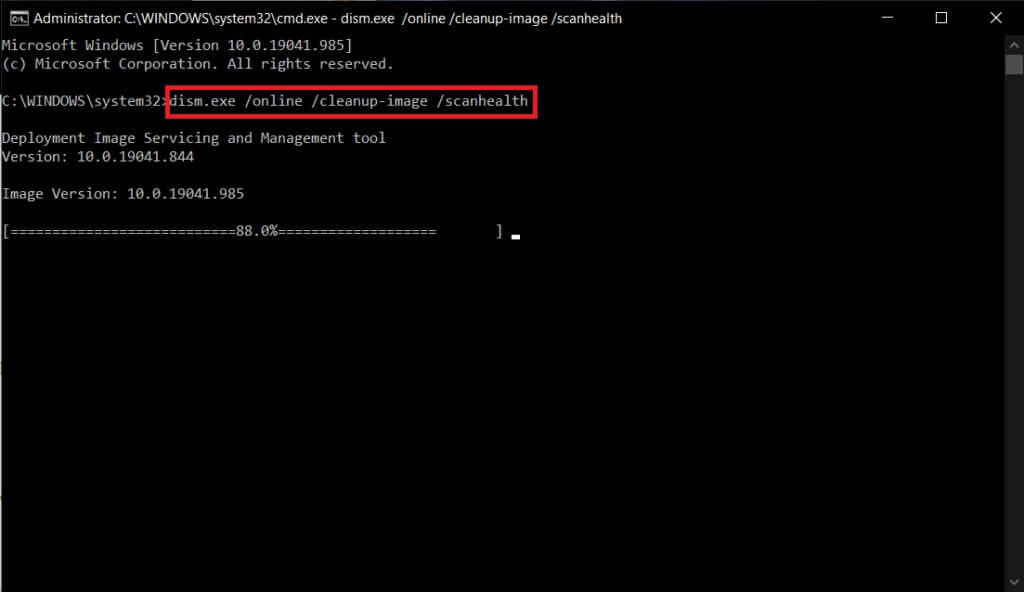
Метод 4: Запустить сканирование на наличие вредоносных программ
Защитник Windows поможет вам избавиться от вредоносных программ. Он регулярно сканирует и защищает вашу систему. Поэтому, чтобы избежать ошибки службы 1053, запустите антивирусное сканирование системы и проверьте, устранена ли проблема. Затем выполните следующие действия.
1. Нажмите Клавиша Windows + I В то же время бежать Настройки.
2. Здесь нажмите Обновление и настройки безопасности Как показано.
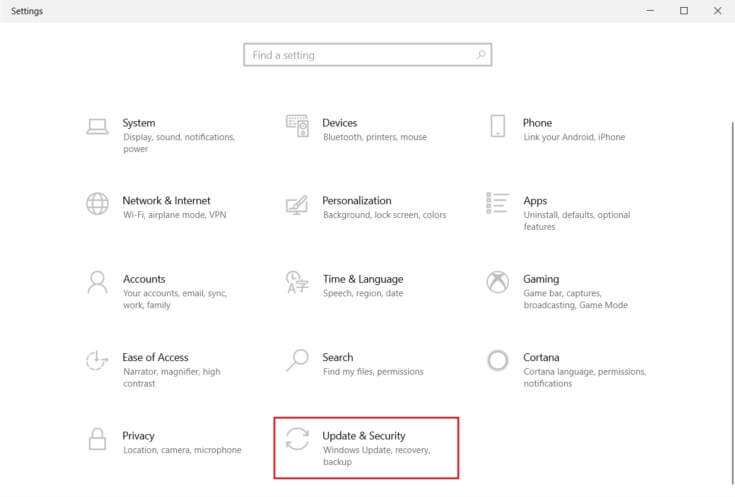
3. Перейти к Безопасность Windows на правой панели.
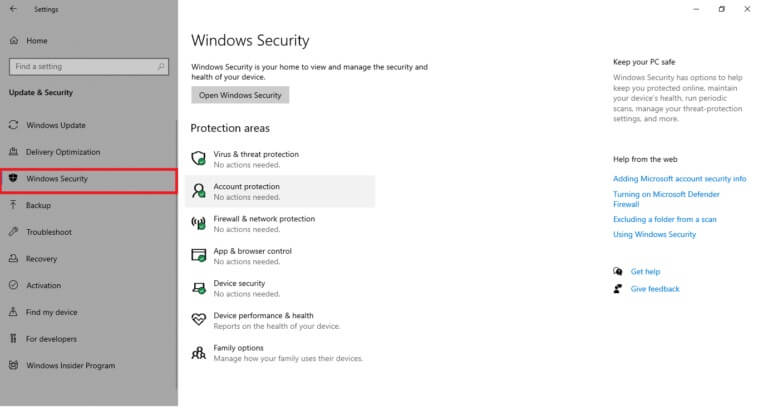
4. Нажмите "Вариант". Защита от вирусов и угроз на правой панели.
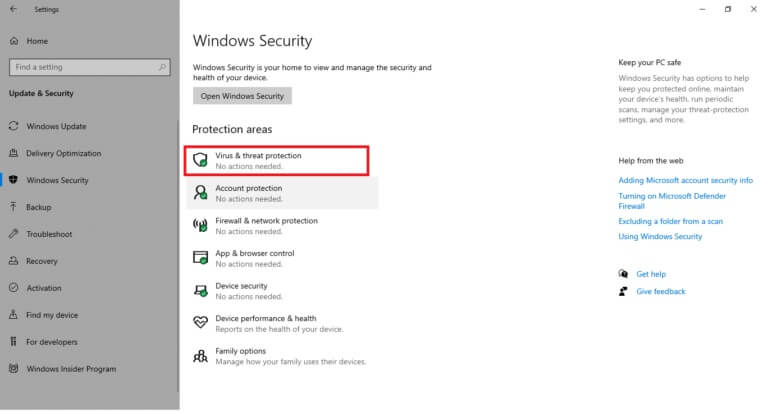
5. Щелкните Кнопка быстрого сканирования Искать Вредоносное ПО.
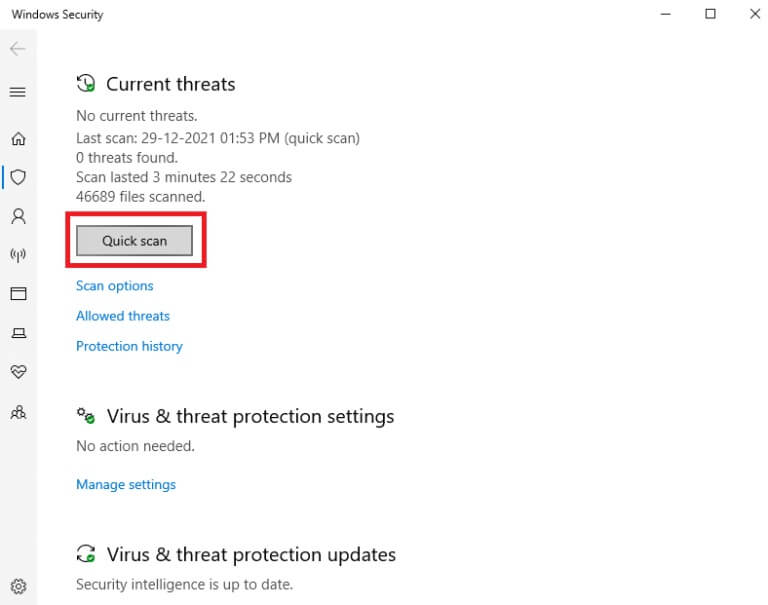
6А. После завершения проверки вам будет Просмотреть все угрозы. Нажмите начать действие в Текущие угрозы.
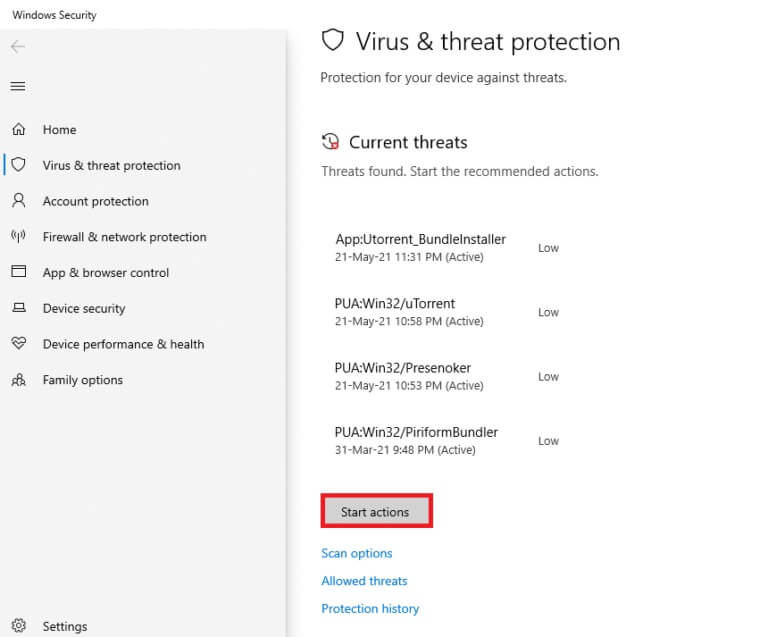
6б. Если на вашем устройстве нет угроз, устройство отобразит предупреждение «Текущие угрозы отсутствуют».
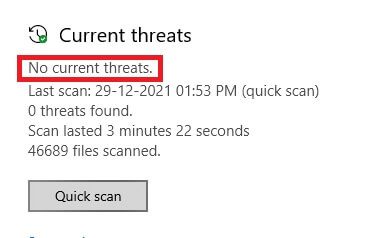
После завершения сканирования Защитник Windows удалит все вирусы и вредоносные программы. Сначала проверьте, исправлена ли ошибка 1053: «Служба не отвечает».
Метод 5: Сброс настроек сети
Если вы пытаетесь запустить службу, которая подключается к Интернету для работы, попробуйте сбросить настройки сети, чтобы исправить ошибку 1053: Служба не отвечает. В некоторых случаях причиной ошибки могут быть проблемы с подключением к Интернету, поэтому сброс настроек сети может помочь её устранить. Вот несколько советов по сбросу настроек сети.
1. Нажмите Клавиша Windows , И введите Командная строка и щелкните Запустить от имени администратора.
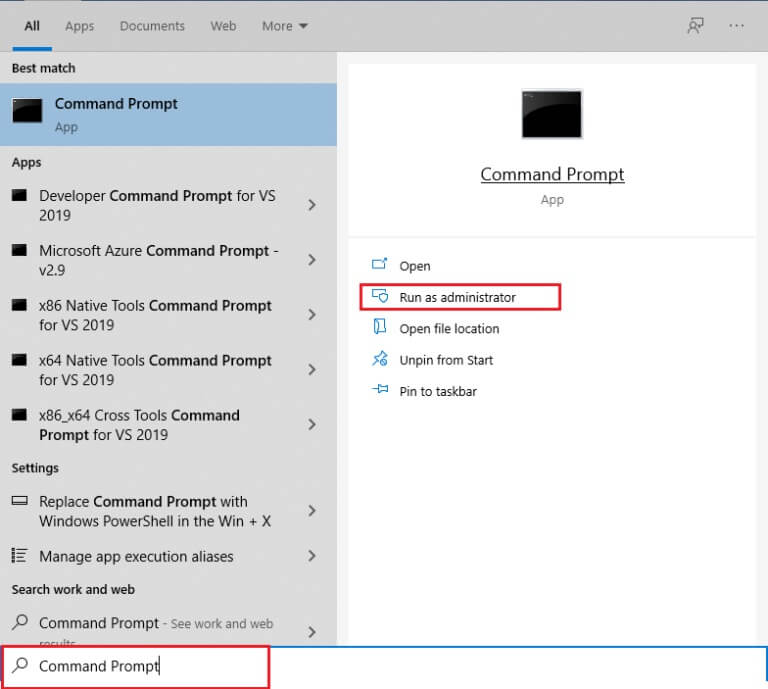
2. Теперь введите следующие команды одну за другой в командном окне и нажмите Enter После каждого заказа.
IPCONFIG / flushdns IPCONFIG / registerdns IPCONFIG / выпуск IPCONFIG / обновить Netsh сброс Winsock
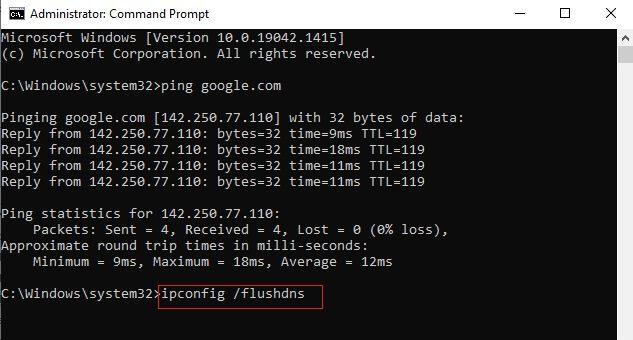
3. Наконец, дождитесь выполнения команд и перезагрузите компьютер.
Проверьте, исправлена ли ошибка 1053: Служба не ответила своевременно на запрос запуска или управления.
Метод 6: Смена владельца приложения
Это редкий случай, когда вы можете столкнуться с ошибкой 1053: Служба не ответила на запрос запуска или управления своевременно, если у вас нет надлежащих прав владения каким-либо конкретным приложением. Если у вас нет всех повышенных прав доступа к приложению, вы не сможете прочитать ответ от службы (системы) или отправить ответ службе (системе). Это приводит к возникновению ошибки 1053: Служба не ответила. Вы можете устранить эту ошибку, изменив владельца приложения следующим образом.
1. Найдите Приложение который вызвал ошибку, и перейдите к месту установки. Щелкните правой кнопкой мыши файл/папка и выберите Характеристики.
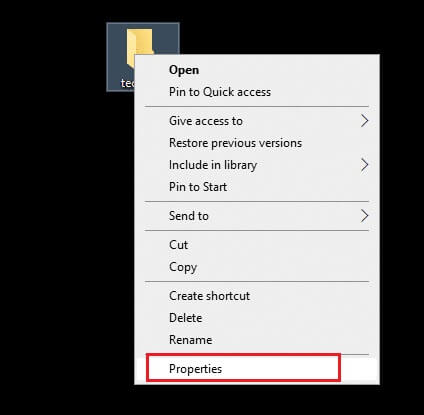
2. Теперь переключитесь на вкладку "Безопасность" и выберите вариант "Расширенные опции" Как показано ниже.
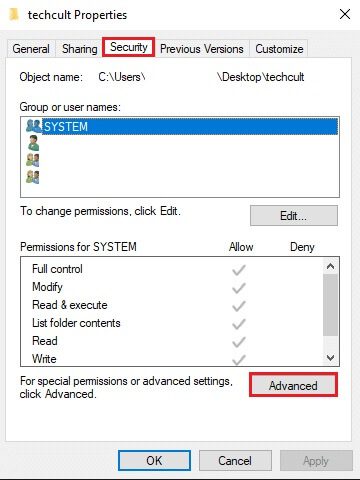
3. Теперь нажмите "Вариант". Изменять Как показано.
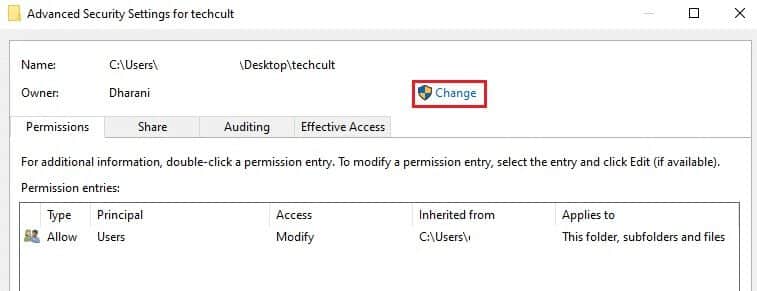
4. Теперь введите имя учётной записи пользователя в поле «Введите имя выбираемого объекта» и выберите подсвеченный параметр «Проверить имена». Найдя свою учётную запись, нажмите "OK".
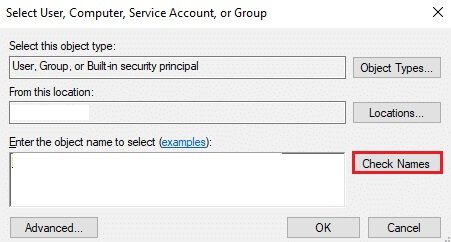
ملاحظة: Если вы не можете найти имя своей учётной записи в списке, выберите её вручную из списка групп пользователей. Для этого нажмите «Дополнительно», а затем «Найти». Затем выберите свою учётную запись из списка и нажмите «ОК».
5. Теперь отметьте следующие поля в предыдущем окне и нажмите: Применить >> ОК чтобы сохранить изменения.
- Замена владельца в подконтейнерах и объектах
- Замените все записи разрешений дочерних объектов на наследуемые записи разрешений этого объекта.
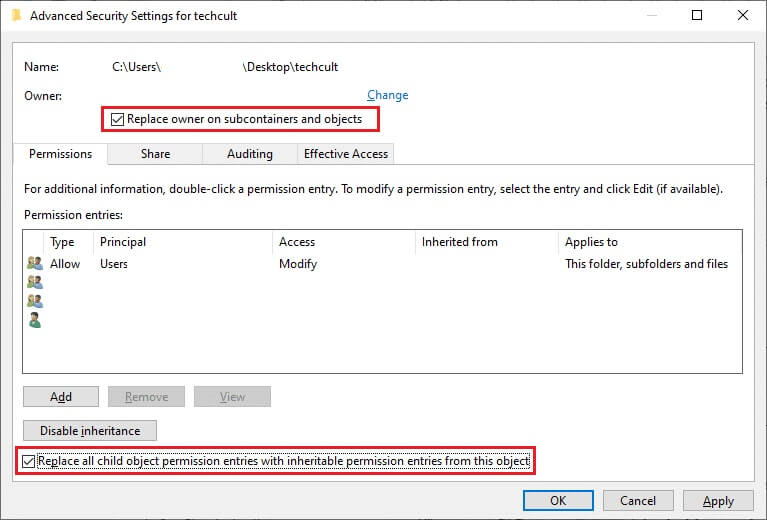
6. Щелкните "Ага" Следовать Диспетчер безопасности Windows.
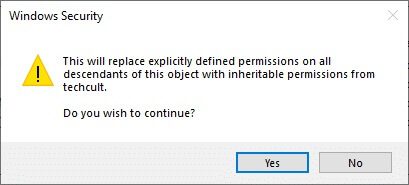
7. Снова нажмите на "OK" Следовать, как показано.
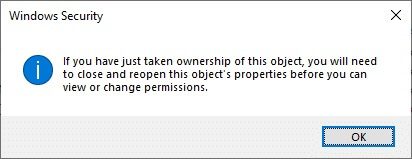
8. Закройте текущее окно и перейдите в окно «Свойства». На вкладке "Безопасность" Нажмите на опцию "Расширенные опции" Как показано.
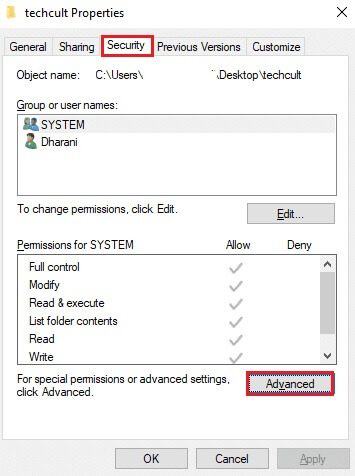
9. Здесь, на вкладке «Разрешения», нажмите إضافة Как показано.
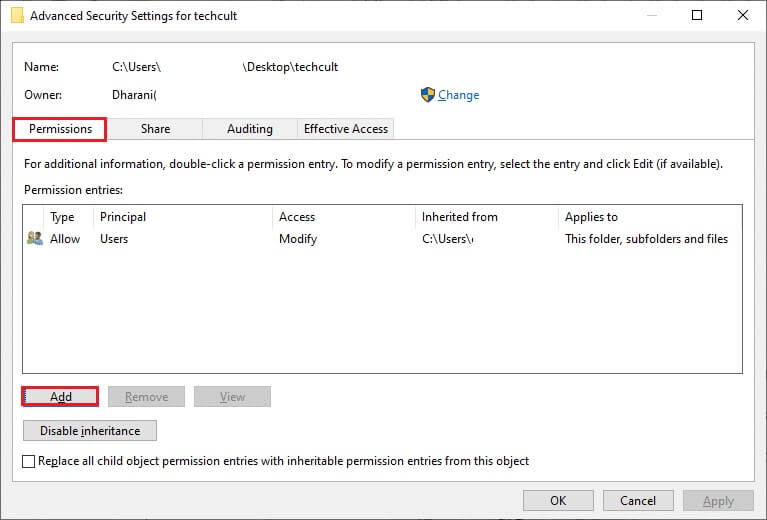
10. В следующем окне нажмите Укажите менеджера Как показано.
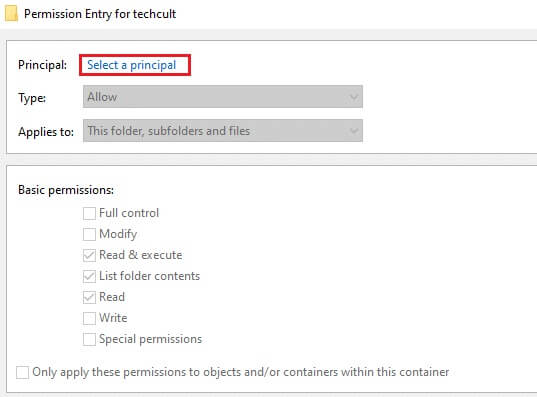
11. Теперь введите имя учетной записи пользователя в поле «Введите имя объекта для выбора» и выберите опцию «Проверить имена», как вы делали ранее, и нажмите "OK".
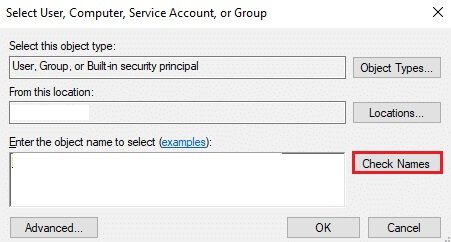
12. Теперь отметьте все поля ниже. Базовые разрешения Как показано, нажмите OK.
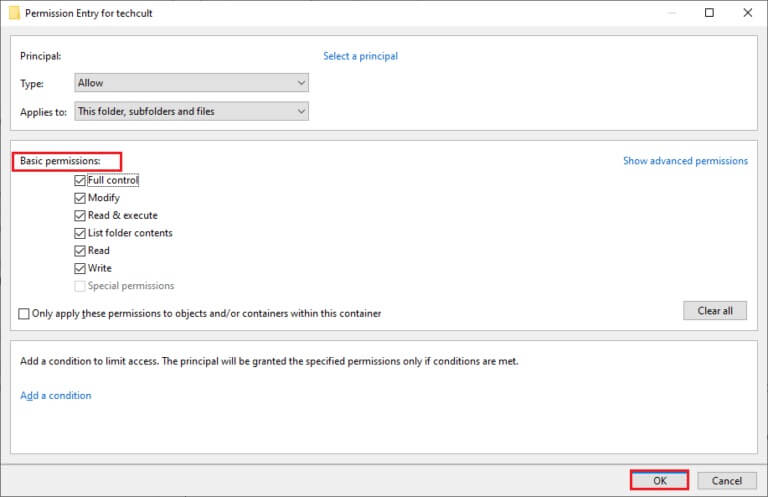
13. Теперь установите флажок Заменить все записи разрешений дочерних объектов наследуемыми записями разрешений этого объекта в предыдущем окне.
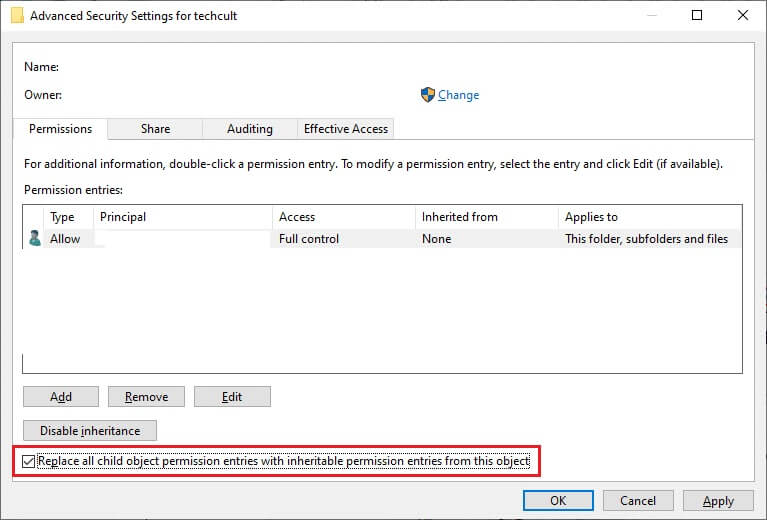
14. Щелкните Применить > ОК Чтобы сохранить изменения и закрыть Все окна ، И перезагрузите компьютер.
Проверьте, исправит ли это ошибку службы 1053.
Метод 7: Обновление Windows
Установка новых обновлений поможет исправить ошибки в вашей системе. Поэтому всегда проверяйте, установлена ли в вашей системе последняя версия. В противном случае файлы в вашей системе будут несовместимы с файлами службы, что приведёт к ошибке 1053: Служба не отвечает. Выполните следующие действия, чтобы обновить Windows до последней версии.
1. Нажмите Клавиша Windows + I В то же время бежать Настройки.
2. Щелкните Обновление и безопасность Box , как показано.
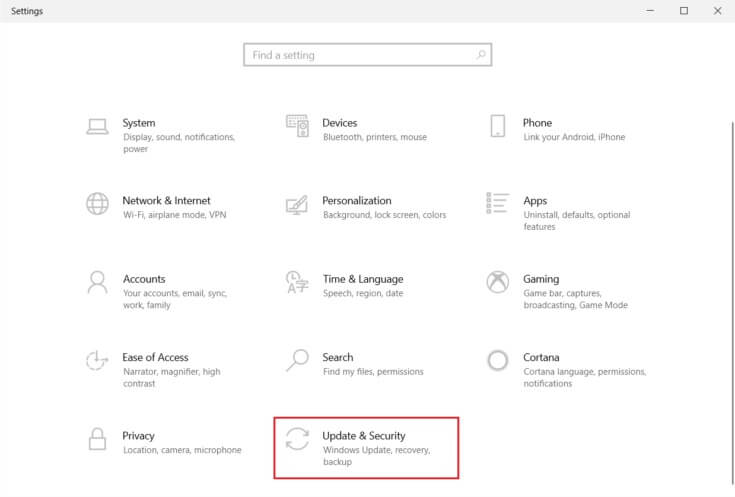
3. в Вкладка «Центр обновления Windows» , Нажмите Кнопка «Проверить наличие обновлений».
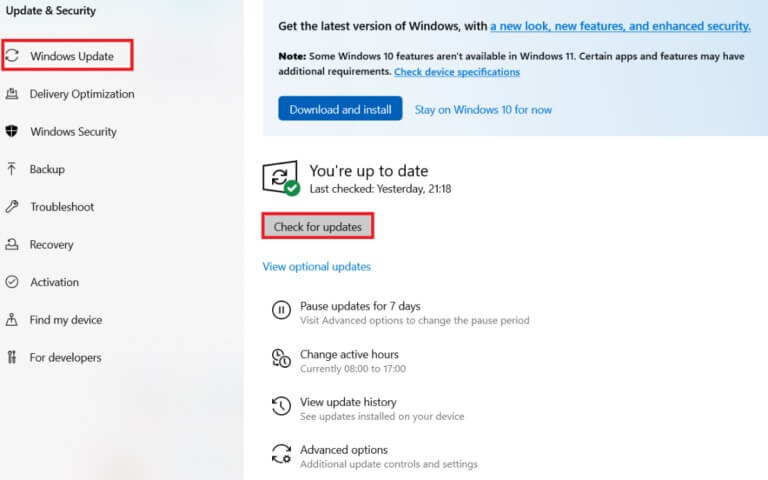
4 а. Если доступно новое обновление , Нажмите УСТАНОВИТЬ СЕЙЧАС Следуйте инструкциям по обновлению.
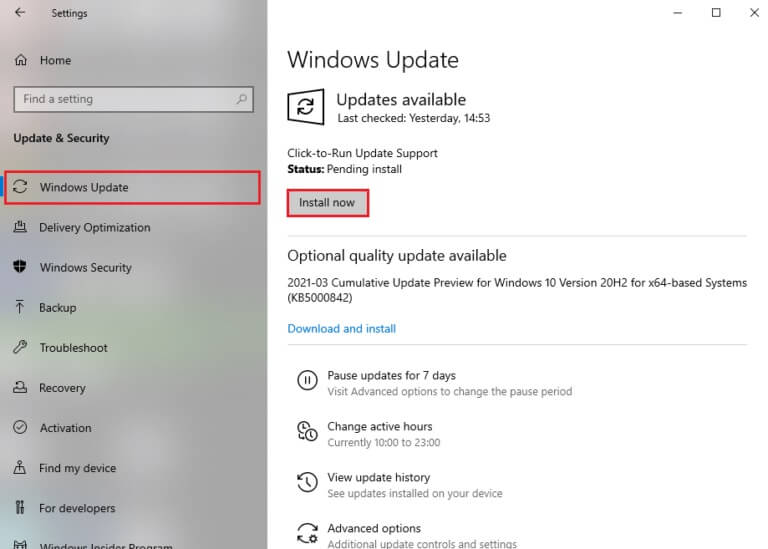
4б. В противном случае, если Windows в актуальном состоянии , он покажет вам Обновленное сообщение.
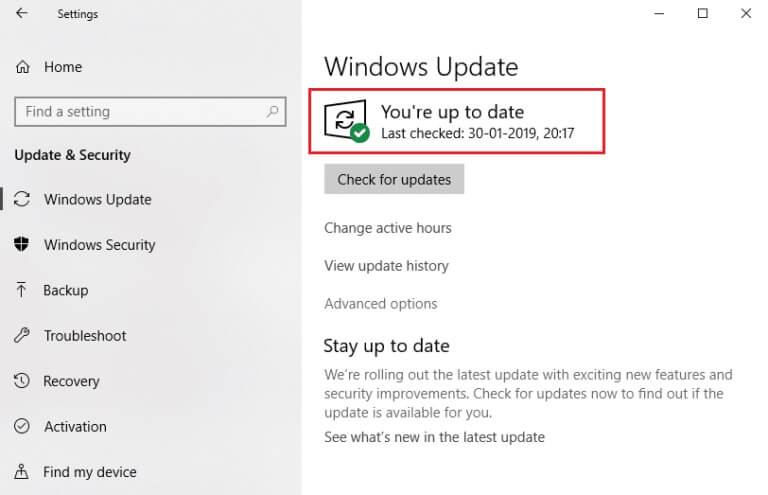
Метод 8: Переустановка приложений
Крайний способ решения проблемы — переустановить приложение, вызывающее ошибку 1053. Однако, если вы установили какие-либо сторонние приложения, не из Microsoft Store, существует вероятность, что отсутствующие или повреждённые компоненты могут быть причиной вышеупомянутой проблемы. Следовательно, ваш запрос на соответствующие службы Windows может остаться без ответа. Поэтому удалите приложение с компьютера и повторно загрузите последнюю версию с официального сайта.
1. Включите диалоговое окно «Выполнить» И введите appwiz.cpl. Затем нажмите "OK".
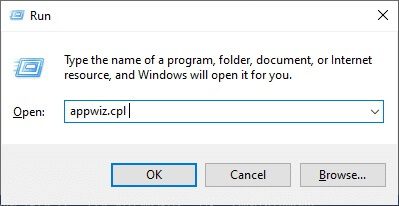
2. В окне «Программы и компоненты» найдите свое приложение.
3. Теперь нажмите Приложение и выберите вариант удалить.
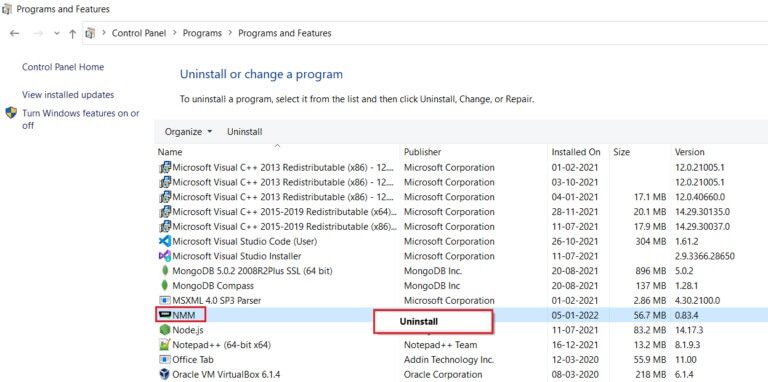
4. Теперь подтвердите запрос «Вы уверены, что хотите удалить приложение?», нажав "Да".
5. Вставай Перезагрузив компьютер После выполнения всех вышеперечисленных шагов переустановите приложение с официального сайта и проверьте, решена ли проблема.
Надеемся, это руководство было полезным, и вы смогли исправить ошибку службы 1053 в Windows 10. Сообщите нам, какой метод оказался для вас наиболее эффективным. Если у вас есть вопросы или предложения по этой статье, не стесняйтесь оставлять их в комментариях.